Kaip atsisakyti "Google" pritaikytų skelbimų

Skelbimai yra gaila, kad internetas yra būtinas, nes tokios svetainės kaip šis gali veikti. Tačiau, jei asmeniškai pritaikytus skelbimus rasite šiek tiek pernelyg džiaugsmingai, jūs galite pranešti "Google" (vienam iš didžiausių interneto reklamos tinklų), kad nerodytų suasmenintų skelbimų.
SUSIJĘS: 13 Ką galite padaryti naudodami "Google" nustatymų programą Bet kuris "Android" įrenginys
Tokiu būdu, užuot skelbę skelbimų apie neseniai ieškomus dalykus (ar panašias prekes), galite pamatyti visiškai nesusijusius, be individualizuotus skelbimus, kurie nėra pagrįsti paieškos ir naršymo istorija. Tokiu būdu vis tiek galite palaikyti patinkančias svetaines, nesijaudinkite, kaip "Google" tęsia kiekvieną veiksmą.
Jei esate "Android" naudotojas, iš tikrųjų yra du žingsniai atsisakyti: vienas jūsų "Google" paskyroje (kuris yra pagrindinis atsisakymo metodas), o kitas - "Android" įrenginyje, kuris paveda programoms nesudaryti jūsų reklamos pritaikymo. Jei nesate "Android" naudotojas, viskas, ko reikia, yra vienas žingsnis.
Aptarsime abu čia, pradedant nuo ankstesnio.
Pirmas žingsnis (visi): atsisakykite savo "Google" paskyroje
Paprastumo sumetimais, aš ketinu sutelkti dėmesį į tai, kaip tai padaryti jūsų naršyklėje, nors šis nustatymas yra ir kai kuriuose "Android" telefonuose. Atidarykite savo naršyklę ir eikite į "Google" puslapį "Mano sąskaita", kai esate prisijungę. Jei praėjo, kai esate prisijungęs, jums gali tekti įvesti savo slaptažodį čia.
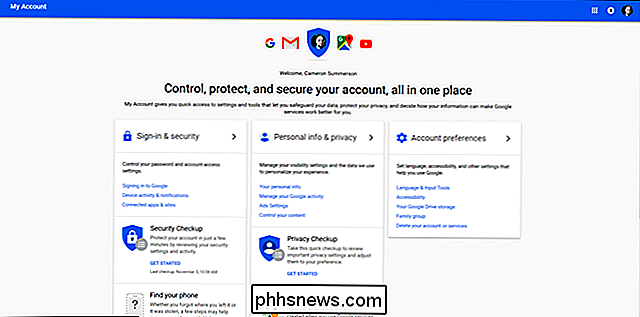
Šiame puslapyje jūs ieškote vieno nustatydami: skelbimo nustatymus. Jūs rasite jį centrinėje skiltyje - turėtų būti trečioji parinktis iš viršaus. Spustelėkite ją.

Atsivers skelbimų nustatymų puslapis savo paskyrai, bet čia bus dar vienas lankas - spustelėkite "Tvarkyti skelbimo nustatymus", kad patektumėte į tikrąją mėsą ir bulves.
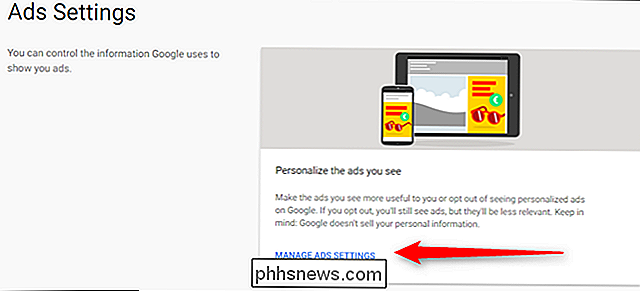
Šis puslapis yra gana paprasta . Jei norite gauti daugiau informacijos apie tai, ką tiksliai atsisakote, perskaitykite puslapį - tai turėtų suteikti jums gana gerą jausmą, kas pasikeis, kai atsisakysite. Jei esate įsipareigojęs nepritaikytos reklamos patirties idėja, paspauskite, kad šiek tiek perjungtumėte dešinėje pusėje. Taip pat galite išvalyti žymimąjį laukelį, kuris "Google" gali išsaugoti nurodytus skelbimų duomenis.
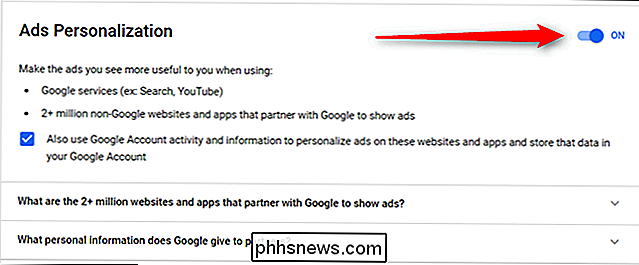
Tai parodys dar vieną iššokančių langą, kad tiksliai žinotumėte, kas atsitiks, ir jei jūs viską gerai atliksite, spustelėkite " Išjunkite. " Boom ", individualizuoti nustatymai išjungti.
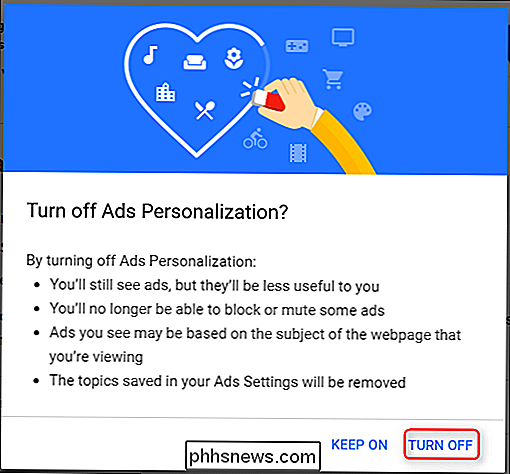
Išjungus skelbimų pritaikymą, pasirodys pasirodys langas su keliomis parinktimis, kad galėtumėte patikrinti" Google Contributor "ir valdyti kitus skelbimus su" AdChoices ". Tiesiog spustelėkite "Got it."
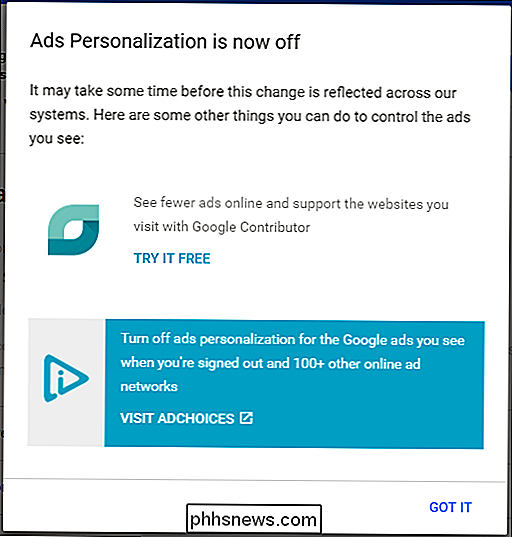
Čia dar vienas dalykas, kurį jūs tikriausiai norėsite padaryti: įdiekite "DoubleClick" atsisakymo plėtinį. Tai iš esmės yra "Chrome" priedas (jis taip pat prieinamas "IE" ir "Firefox"), kuris visam laikui išjungia "DoubleClick" slapuką, kurį "Google" naudoja skelbimams. Iš esmės tai užtikrina, kad vis tiek išliks "atsisakymo" būsena net ir išvalius istoriją ir slapukus.
Jei norite atsisiųsti plėtinį, spustelėkite šią nuorodą arba eikite į "Skelbimų pritaikymo" puslapio apačią ir spustelėkite " DoubleClick "atsisakymą pratęsimas "nuorodą. Įdiegus, jis aktyvus - nieko nereikia daryti.
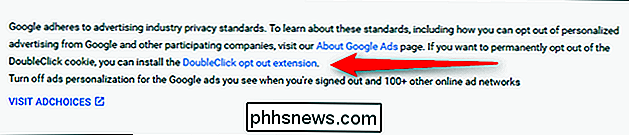
Jei norite palikti suasmenintus skelbimų nustatymus, bet norite geriau kontroliuoti tai, ką matote, galite tai padaryti tik skyriuje "Jūsų temos" žemiau, kur jūs visiškai atsisakote skelbimų. Nepamirškite, kad šie nustatymai yra pritaikyti jums pagal jūsų paieškos istoriją, todėl jūsų pasirinkimai greičiausiai atrodys labai skirtingi nei mano.
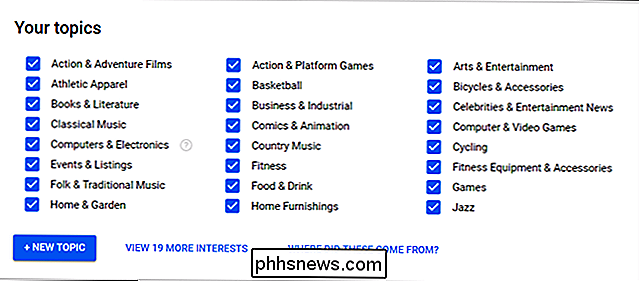
Jei esate "Android" naudotojas ir nenorite, kad priešais kompiuterį nustatytumėte savo nustatymus , tą patį galite rasti "Nustatymai"> "Google"> Asmeninė informacija ir privatumas> Skelbimų nustatymai. Tai iš esmės yra tik greita nuoroda į "Skelbimų nustatymų" puslapį, esantį "Mano sąskaita" žiniatinklyje, todėl tie patys rezultatai turėtų būti rodomi čia, kaip parodyta aukščiau, todėl atlikite aukščiau išvardintas instrukcijas.
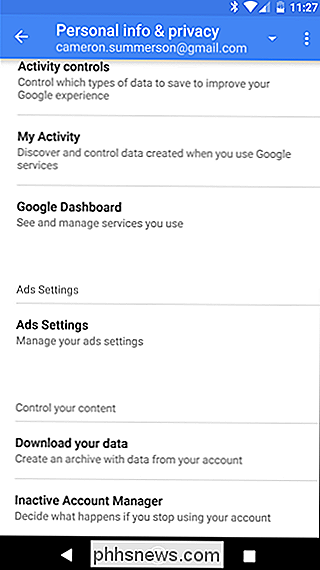
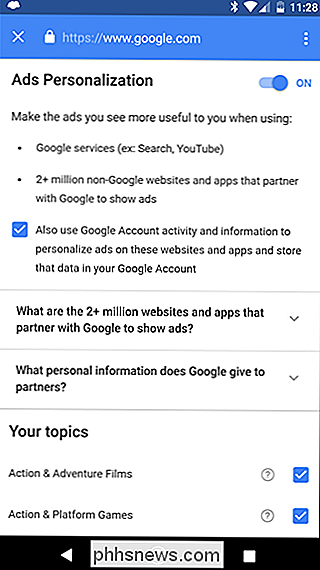
Antras žingsnis (tik "Android" naudotojams ): Atsisakykite asmeninių programų skelbimų.
Jei naudojate "Android", dar vienas įkandimas turi būti padarytas - laimei, tai greitas ir paprastas.
Pirmiausia eik į "Nustatymų" meniu - nuleiskite pranešimų šešėlį ir palieskite cog piktogramą, kad patektumėte į jį.

Slinkite žemyn, kol pamatysite "Google" įrašą asmeniniame skyriuje. Bakstelėkite, kad.
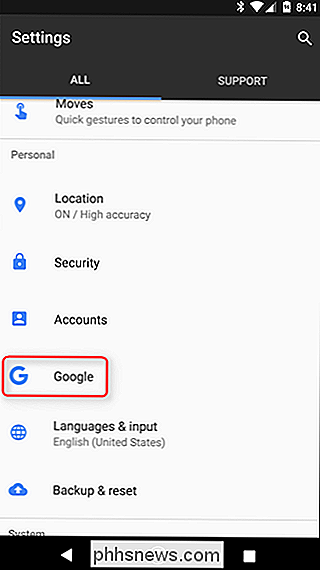
Čia rasite įrašą "Skelbimai", kuris yra pateiktas paslaugų antraštėje.
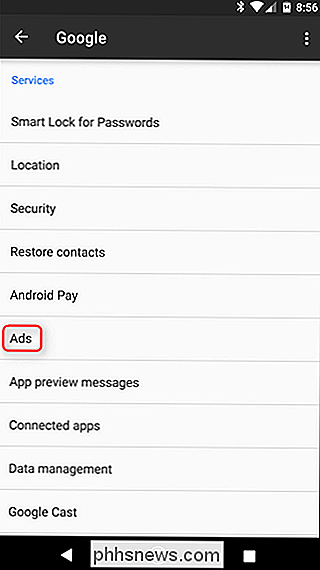
Čia yra keletas parinkčių, bet norite spustelėti perjungimą šalia "Atsisakyti skelbimų pritaikymo". Iš esmės visi esame pasirinkę pagal numatytuosius nustatymus ir turite tai padaryti, kad atsisakytų.
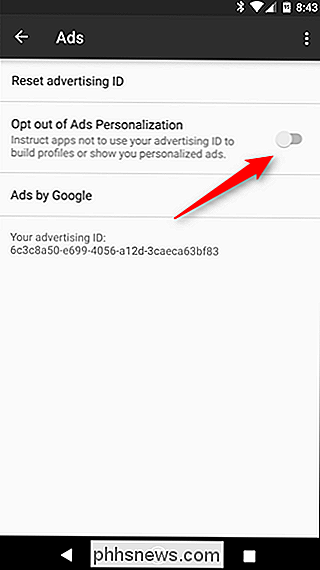
Tai, o ne pamatyti suasmenintus skelbimus programose, matysite bendrąsias paskirties vietas ar kažką, susijusį su pačia programa.
Nors tai neleis jums matyti "AdSense" skelbimų, jis neleis rodyti skelbimų, kad "žiūrėtų", ką jūs darote. Kai kuriems naudotojams tai yra pakankamai ramus ir suteikia papildomų privatumo jausmų, kurie yra svarbūs.

Uždaryti ir slėpti macOS programas iš "Command + Tab" sąsajos
Command + Tab yra pagrindinė spartieji klaviatūros klavišai programoms macOS. Laikykite komandą, tada spustelėkite Tab - pamatysite piktogramas, kuriose atsispindės kiekviena jūsų Mac programoje esanti programa, kaip parodyta aukščiau. Dar kartą paspauskite "Tab", kol pereinate prie norimos programos.

Kaip sukurti įkrovą naudojamą "Linux" USB "flash" diską, "Easy Way"
ĮKrovimo USB diskas yra geriausias būdas įdiegti arba bandyti "Linux". Tačiau dauguma Linux distribucijų, pvz., "Ubuntu", siūlo atsisiųsti ISO disko vaizdų rinkmeną. Jums reikės trečiosios šalies įrankio, kad įjungtumėte ISO failą į įkrovos USB diską. Norėdami tai padaryti, turėsite atsisiųsti ISO failą - mes naudosime Ubuntu mūsų pavyzdžiu, tačiau tai turėtų būti dirba daugeliui skirtingų "Linux" paskirstymų.



